Как удалить Скайп? Казалось бы, ответ на этот вопрос самый простой. Но на самом деле это далеко не так. В ходе этой процедуры пользователь может столкнуться с разного рода проблемами. Мы разберем ситуацию во всех деталях.
Подробная информация
Мы рассмотрим действенные методы деинсталляции для Windows, Mac OS, Linux и мобильных устройств. Предлагаем вам с ними ознакомиться.
Случай №1: Windows
Для начала мы разберем способ удаления программы встроенными средствами системы, а потом пойдет речь об использовании специальной утилиты.
Встроенные средства системы
Конечно же, речь идет о специальном инструменте из панели управления Windows. Именно этот вариант считается стандартным. Однако многие пользователи отмечают, что при таком варианте деинсталляции от Скайпа остается куча ненужных хвостов как в реестре, так и в системных каталогах. И непонятно, почему так происходит.
Если это вас не пугает, то воспользуйтесь следующей инструкцией:
- Откройте диалоговое окно «Выполнить» с помощью меню «Пуск» или через комбинацию
Win +R . - Теперь вставьте в текстовое поле команду appwiz.cpl.
- Нажимаем клавишу
Enter или же на кнопку «ОК».
- В результате появится новое окошко. В общем списке программ отыщите пункт Skype.
- Кликните на него ПКМ.
- Выбери опцию стирания.

- Затем кликните «Да».
- В финальном окошке нажмите «ОК».
Вот и весь процесс деинсталляции. Стоит отметить, что после этого обязательно нужно перезагрузить компьютер. А теперь сотрем остатки программы в системных папках. Вот инструкция по этому поводу:
- Вновь нажмите
Win +R . - Теперь выполните команду %appdata%/Microsoft.
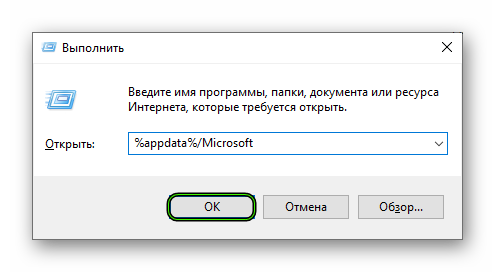
- В открывшемся каталоге удалите папку Skype for Desktop.
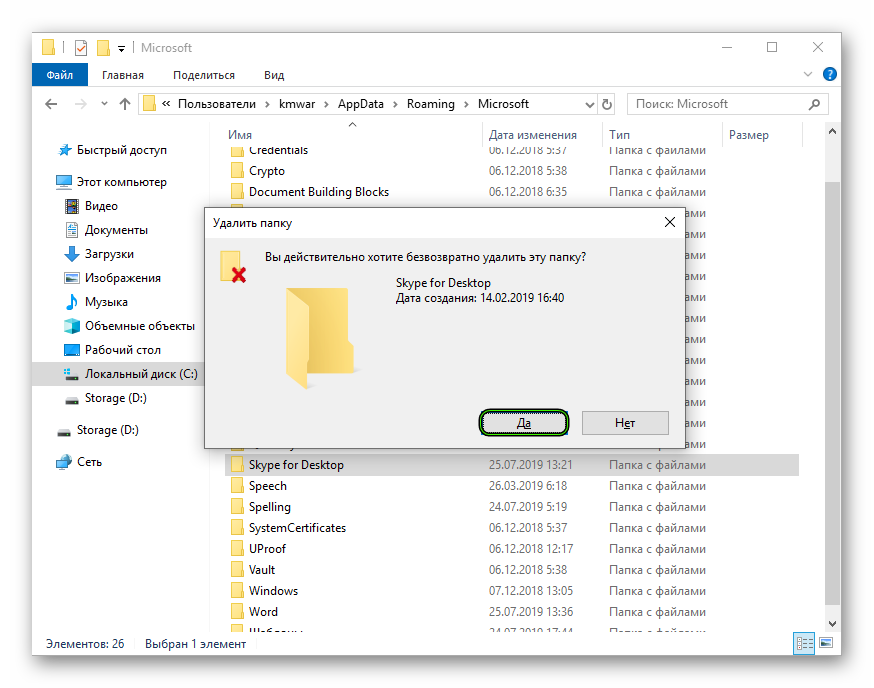
- А теперь перезапустите компьютер.
Утилита Revo Uninstaller
Есть и более простой для полного удаления Скайп с компьютера. Заключается он в использовании специальной утилиты под названием Revo Uninstaller. Работать с ней нужно так:
- Перейдите в браузере на страницу https://www.revouninstaller.com/revo-uninstaller-free-download.
- Кликните на кнопку Free Download.
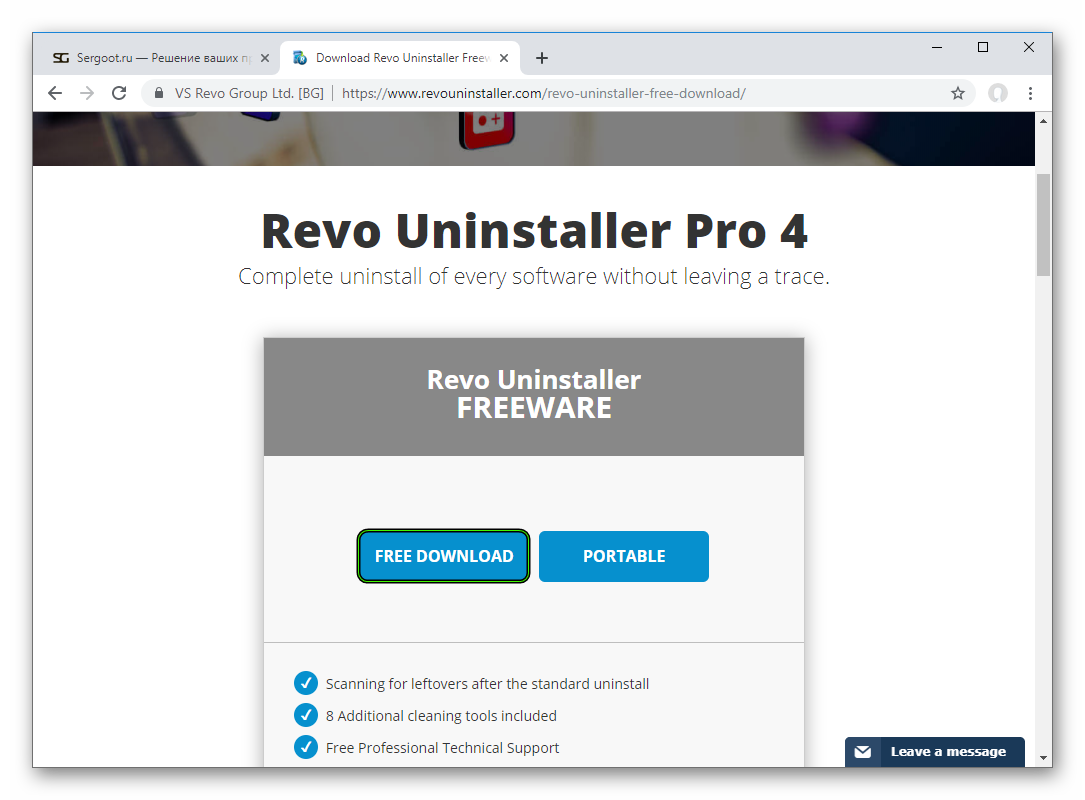
- Сохраните и запустите файл revosetup.exe.
- В приветственном окошке нажмите «ОК».
- Затем примите лицензионные условия.
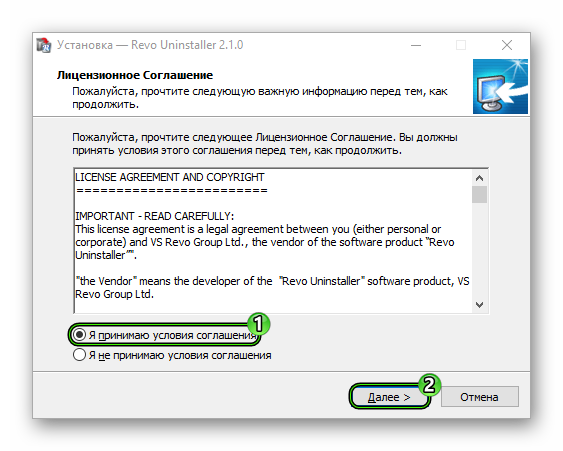
- Путь установки менять не нужно, так что кликайте «Далее». Причем два раза.
- Затем нажимайте на кнопку «Установить».
- В финальном окошке щелкаем ЛКМ на «Завершить».
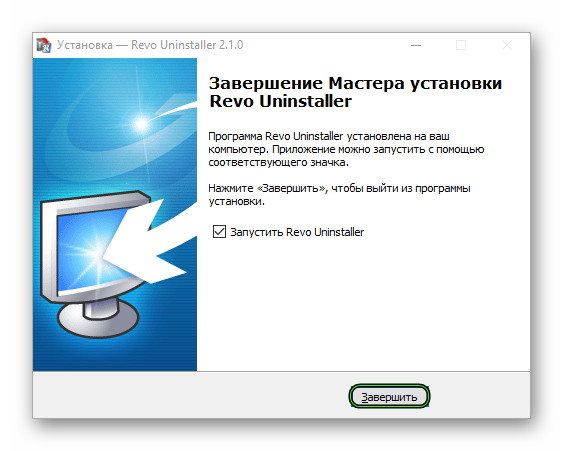
- Теперь в перечне программ выделяем пункт Skype.
- Активируем опцию «Удалить» из верхнего меню.
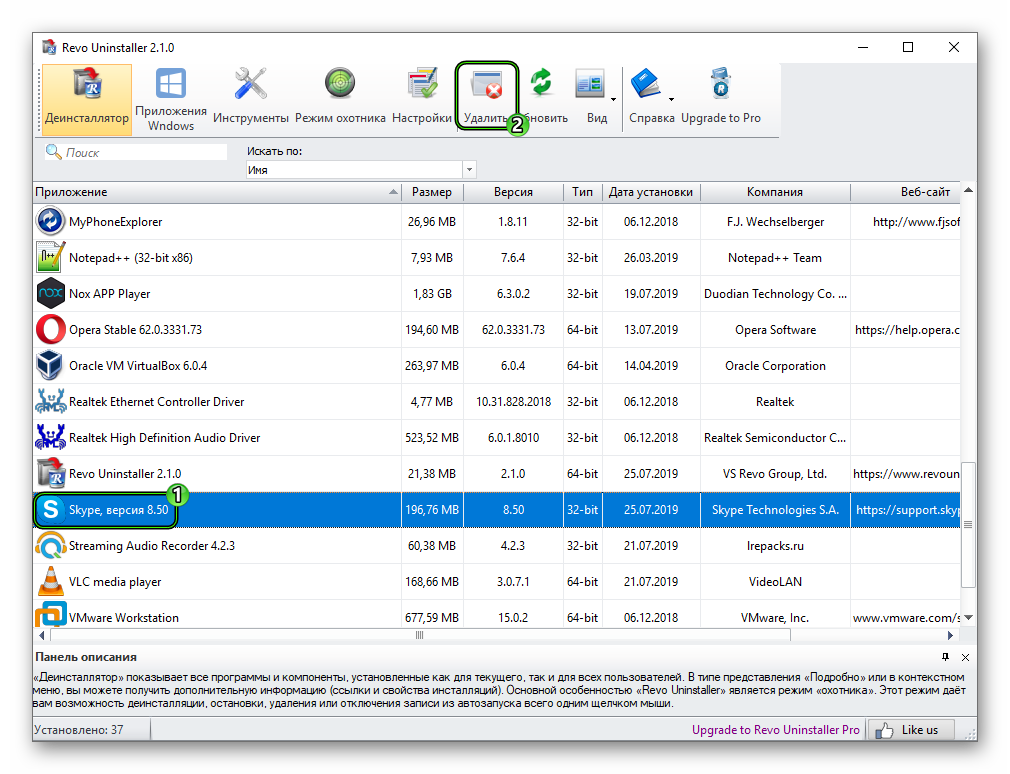
- Дожидаемся появления такой формы и жмем «Да».
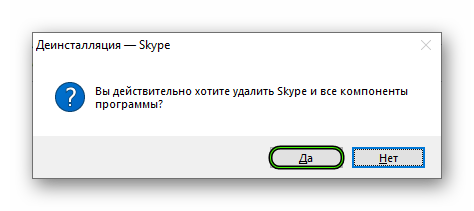
- Потом нажимаем «ОК» и возвращаемся к окошку утилиты Revo.
- Отмечаем «Продвинутый» в блоке «Режим сканирования» и кликаем по кнопке запуска процедуры.
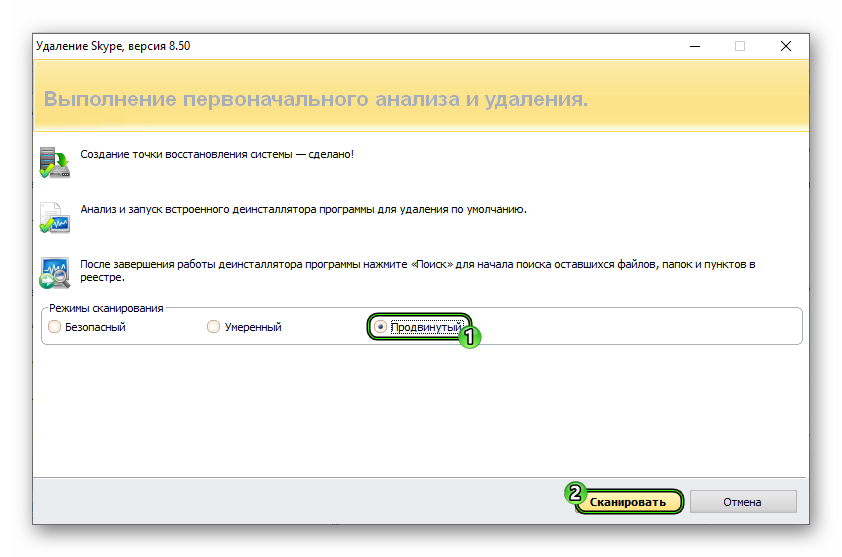
- Ожидаем ее завершения.
- Теперь последовательно щелкаем ЛКМ по пунктам «Выбрать все» и «Далее».
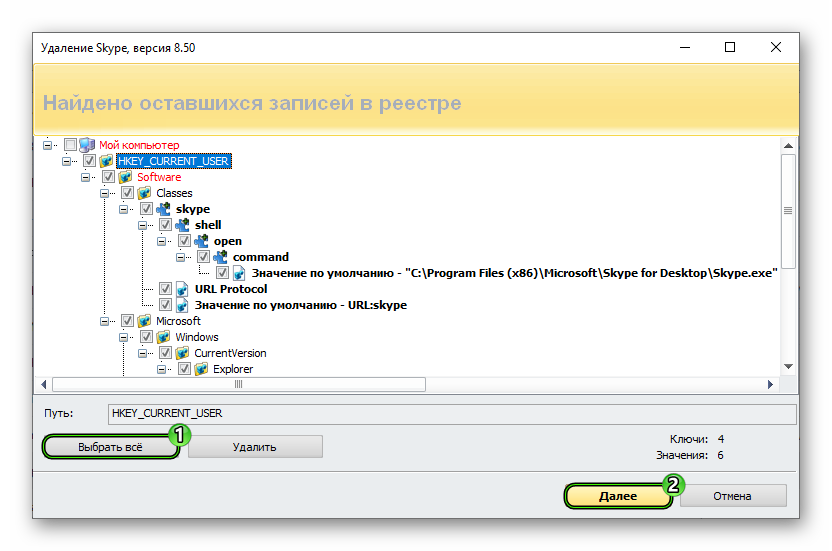
- Подтверждаем чистку реестра кнопкой «Да».
- Снова кликаем на «Выбрать все», а потом на «Готово».
- Перезапускаем ПК.
Случай №2: Mac OS
Для «яблочных» продуктов процедура деинсталляции следующая:
- Откройте вкладку «Программы» в левом меню окошка Finder.
- Отыщите в списке установленных приложений графу под названием Skype.
- Далее, наведите на нее курсор мыши, кликните ПКМ и потом выберите пункт «Переместить в…».
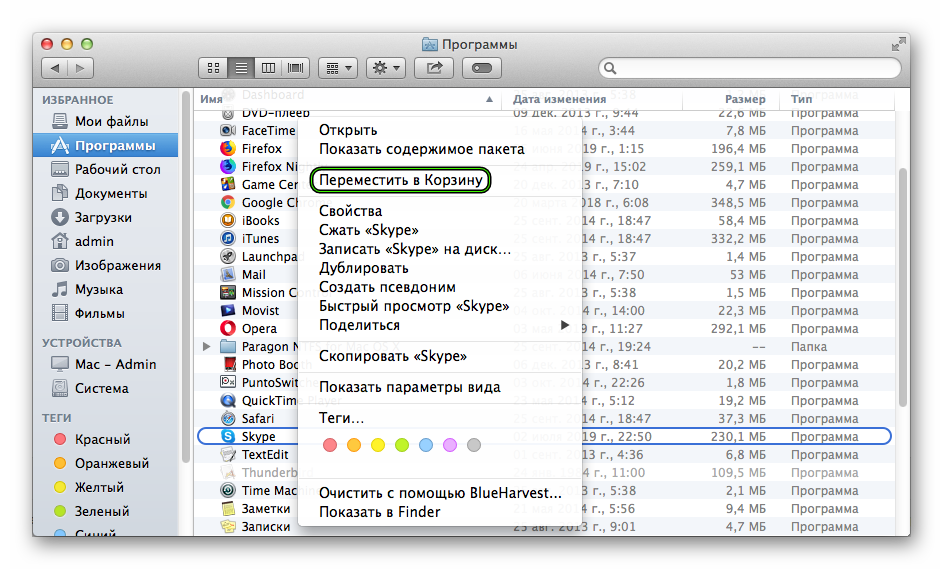
- Теперь вам нужно открыть окошко «Корзина».
- Поочередно кликните по кнопкам «Очистить» и «Очистить Корзину».
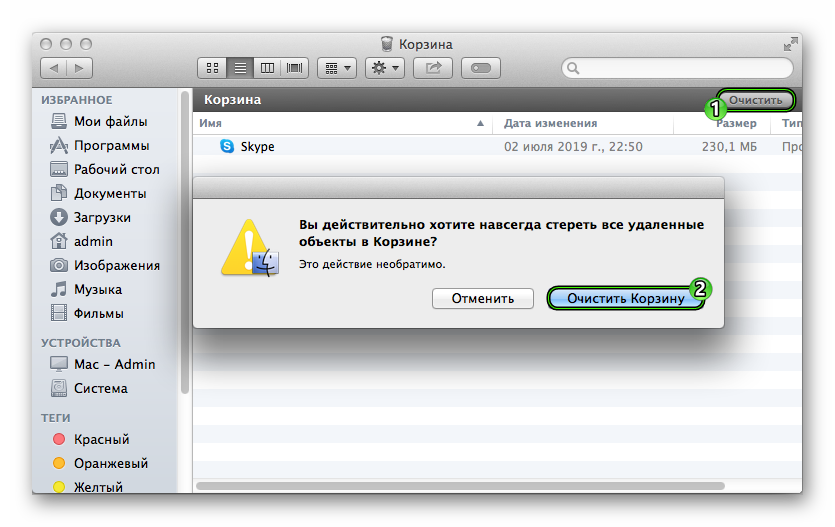
Собственно говоря, на компьютерах и ноутбуках под управлением Mac OS данный процесс реализован проще всего.
Случай №3: Linux
Как удалить Skype в Linux? Дело в том, что «линуксоподобные» ОС существенно отличаются от Windows. И деинсталляция программ выглядит там совершенно иначе. Сейчас мы рассмотрим данный процесс на примере Linux Mint:
- Итак, сначала запускаем терминал. В разных рабочих окружениях он находится в разных местах. Но горячие клавиши для вызова –
Ctrl +C или жеCtrl +Alt +T . - Теперь нужно в терминале ввести команду
sudo apt-get purge Skype. - После этого потребуется ввести пароль администратора.
- Теперь, когда выполнение предыдущей команды закончится, выполняем
sudo apt-get update. Эта команда обновит конфигурацию программ.
Вот и весь процесс деинсталляции. Только стоит запомнить, что после каждой команды, вводимой в терминале, необходимо нажимать на кнопку
Случай №4: Мобильные устройства
Ну и напоследок мы разберемся, как удалить Скайп с телефона. Сначала пойдет речь о мобильных устройствах на платформе Android, а затем – на iOS.
Инструкция для Андроид:
- Запустите «Play Маркет».
- Введите запрос Skype и откройте нужную страницу магазина.
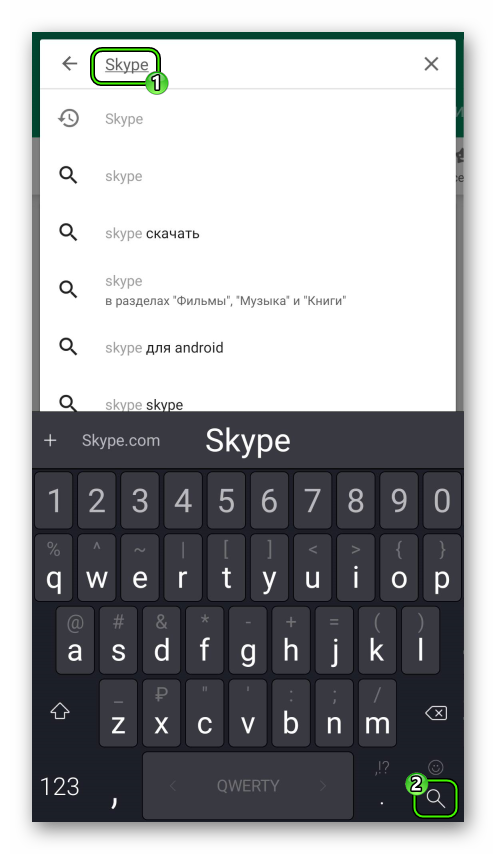
- Тапните по соответствующей кнопке.
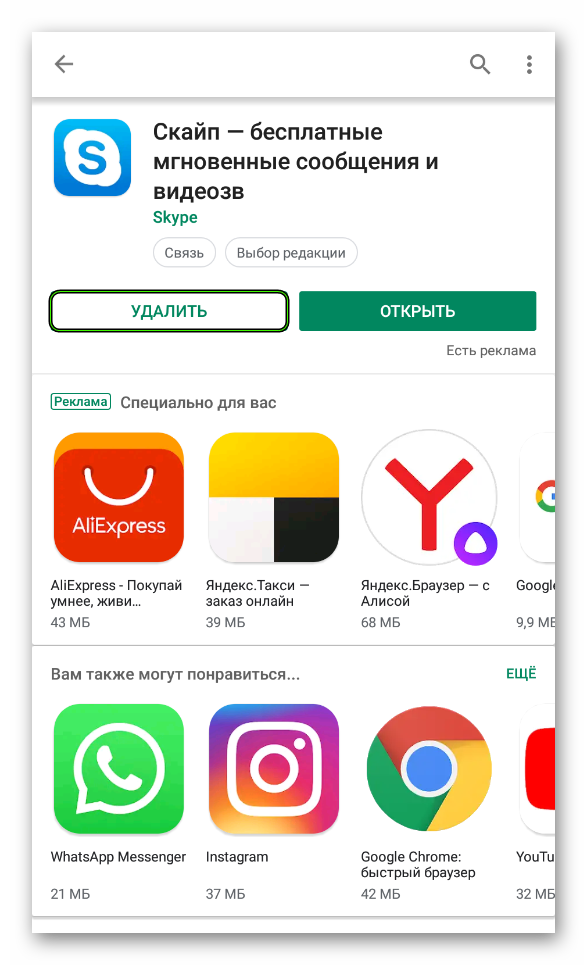
- Подтвердите выполнение процедуры.
Инструкция для Айфона:
- Найдите на одном из рабочих столов иконку для запуска Скайпа.
- Сделайте на нее долгий тап.
- Затем нажмите на «крестик», который появится на границе этой иконке.
- Подтвердите стирание приложения.








